So VCF in CSV Umwandeln Format | Schritt-für-Schritt Anleitung
Virtual Contacts Files (VCF) ist auch als vCard bekannt. Sie haben sich als beliebte Methode zum Speichern von Kontaktinformationen erwiesen. Aber es gibt Zeiten, in- denen Sie VCF in CSV umwandeln müssen. CSV ist ein universelles Format. Dieser Artikel führt Sie durch den Prozess der Umwandlung von vCard-Kontakte in CSV. Stellen Sie sicher, dass Sie die Kontaktinformationen übertragen und verwalten können.
VCF und CSV Verstehen
Bevor wir uns mit dem Konvertierungsverfahren befassen, müssen wir die wichtigsten Unterschiede zwischen den VCF- und CSV-Formaten verstehen.
VCF (vCard)
VCF-Dateien sind das Standarddateiformat für digitale Geschäftskontaktdateien zur Speicherung von Kontaktinformationen. Sie enthalten Informationen wie Telefonnummern, E-Mail-Adressen, physische Adressen usw. VCF-Dateien werden in verschiedenen Systemen und Geräten verwendet.
CSV (durch Kommas getrennte Werte)
CSV-Dateien sind einfache textbasierte Dateien, in denen die Daten in Tabellenform gespeichert werden, wobei jede Zeile Daten darstellt und die Werte durch Kommas getrennt sind. CSV-Dateien werden weitgehend von Tabellenkalkulationsprogrammen wie MS Excel, Google Sheet und Datenbanken unterstützt. Somit ist es eines der am meisten unterstützten Dateiformate und kann für den Import/Export über verschiedene Plattformen hinweg verwendet werden.
Lassen Sie uns nun mehr über die Lösungen zum stapelweisen VCF in CSV umwandeln Format ohne Einschränkung erfahren.
Gründe für die VCF in CSV umwandeln
Es gibt mehrere Situationen, in denen wir VCF in das CSV-Dateiformat konvertieren müssen:
- Bearbeiten von Massendateien: Die CSV-Dateien können mühelos in der Tabellenkalkulation bearbeitet werden. So können Sie die Informationen bequem in Stapeln aktualisieren und ändern.
- Einfacher Weg zum Import in beliebige Datenbanken: Viele Datenbanksysteme unterstützen CSV-Dateien zum Hochladen von Datensätzen. Der Prozess der VCF in CSV konvertieren ermöglicht es Ihnen, die Daten in verschiedene Datenbanken zu übertragen.
- Plattformübergreifende Kompatibilität: CSV-Dateien sind weitgehend mit verschiedenen Betriebssystemen kompatibel. Sie gewährleisten einen reibungslosen plattformübergreifenden Datenaustausch.
Standardmethode zum VCF in CSV umwandeln
Schritte zum Befolgen des Standardverfahrens zum VCF in CSV umwandeln-Format:
- Melden Sie sich beim Konto an.
- Besuchen Sie https://contacts.google.com/
- Navigieren Sie zu „Reparieren und verwalten“ und klicken Sie auf „Importieren“.
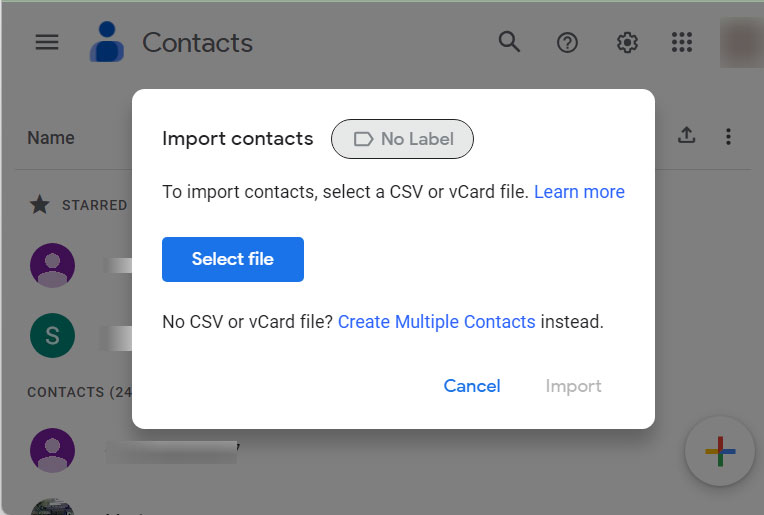
- Gehen Sie zu „Datei auswählen“ und fügen Sie VCF-Dateien hinzu. Klicken Sie auf „Importieren“.
- Um nun Dateien zu exportieren, gehen Sie auf das Export-Symbol.
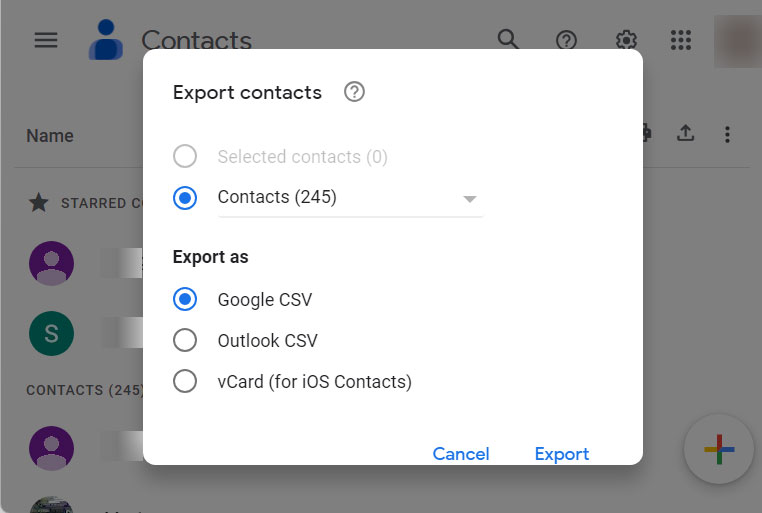
- Wählen Sie dann erneut die Kontakte aus, die Sie gerade importiert haben.
- Wählen Sie die Kontakte aus, die Sie gerade importiert haben.
- Wählen Sie als Dateiformat „Google“ oder „Outlook CSV“ und klicken Sie auf „Exportieren“.
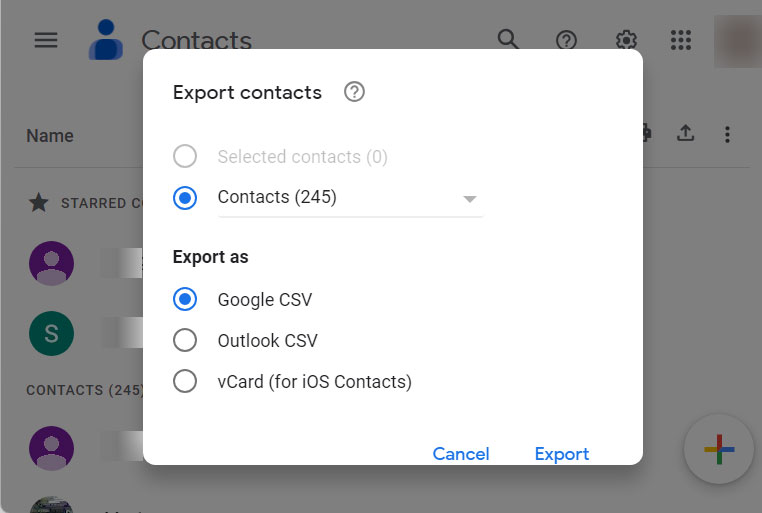
Wie Konvertiert vCard-Kontakte in CSV-Format?
Verwenden Sie den vCard Konverter, um sofort und mit absoluter Genauigkeit in das VCF in CSV umwandeln. Mit einer benutzerfreundlichen Oberfläche gewährleistet MacUncle Genauigkeit und bewahrt wichtige Kontaktdaten während der Konvertierung. Ob Sie Kontakte in großen Mengen oder in einzelnen Dateien verarbeiten, The Tool bietet eine zuverlässige und schnelle Lösung. Verwenden Sie das Tool, um eine VCF Datei öffnen und dann die Konvertierung durchzuführen. Erleben Sie die Leichtigkeit der mühelosen VCF zu CSV Konvertierung.
Schritt-für-Schritt-Anleitung zur VCF in CSV Umwandeln
Laden Sie zunächst die richtige Version der Software über die oben genannten Links herunter.
- Schritt 1: Nachdem die Installation abgeschlossen ist, fügen Sie die VCF-Dateien zum Software-Panel hinzu.
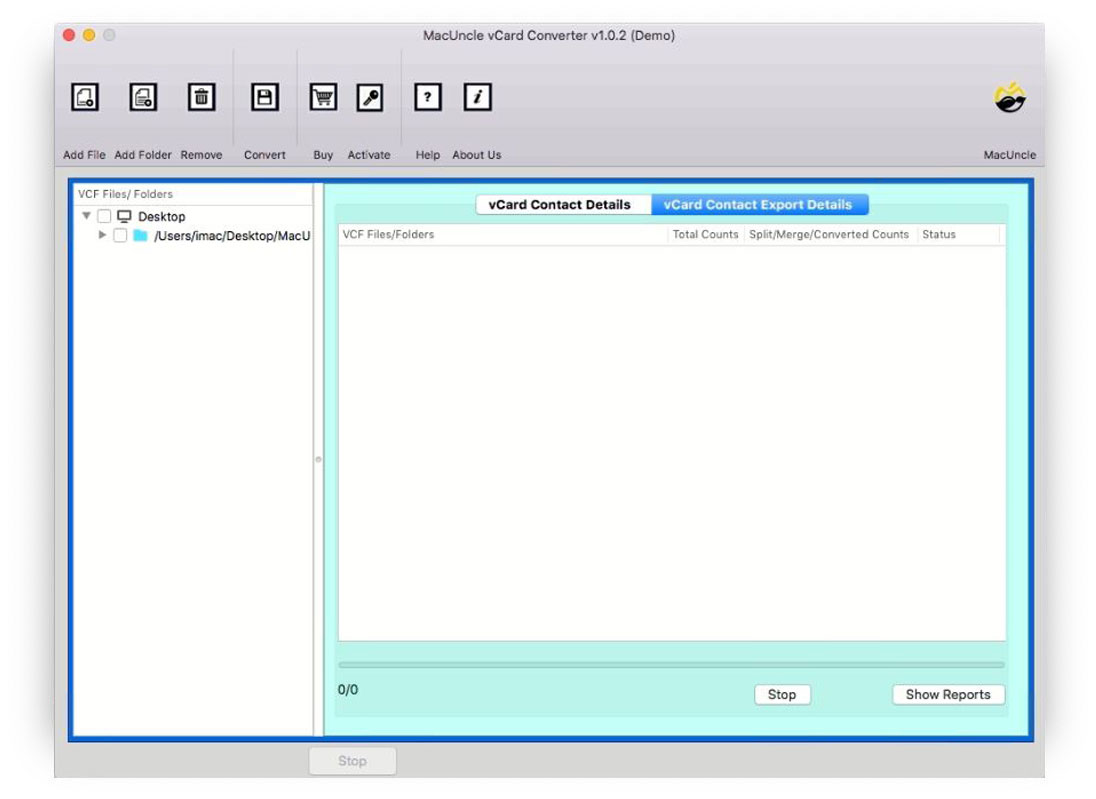
- Schritt 2: Alle E-Mail-Nachrichten werden auf der Benutzeroberfläche angezeigt.
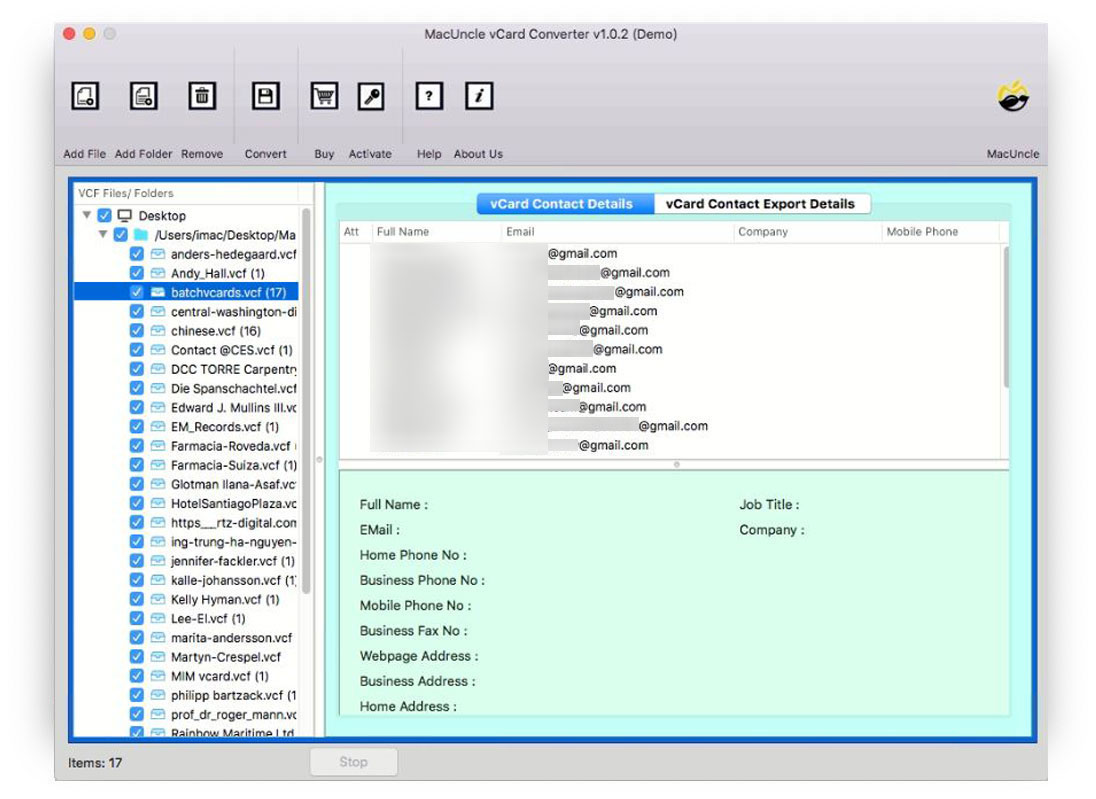
- Schritt 3: Gehen Sie im Menü auf die Option „Konvertieren“, wählen Sie einen Standort und eine CSV-Datei aus und richten Sie die gewünschte Filteroption ein.
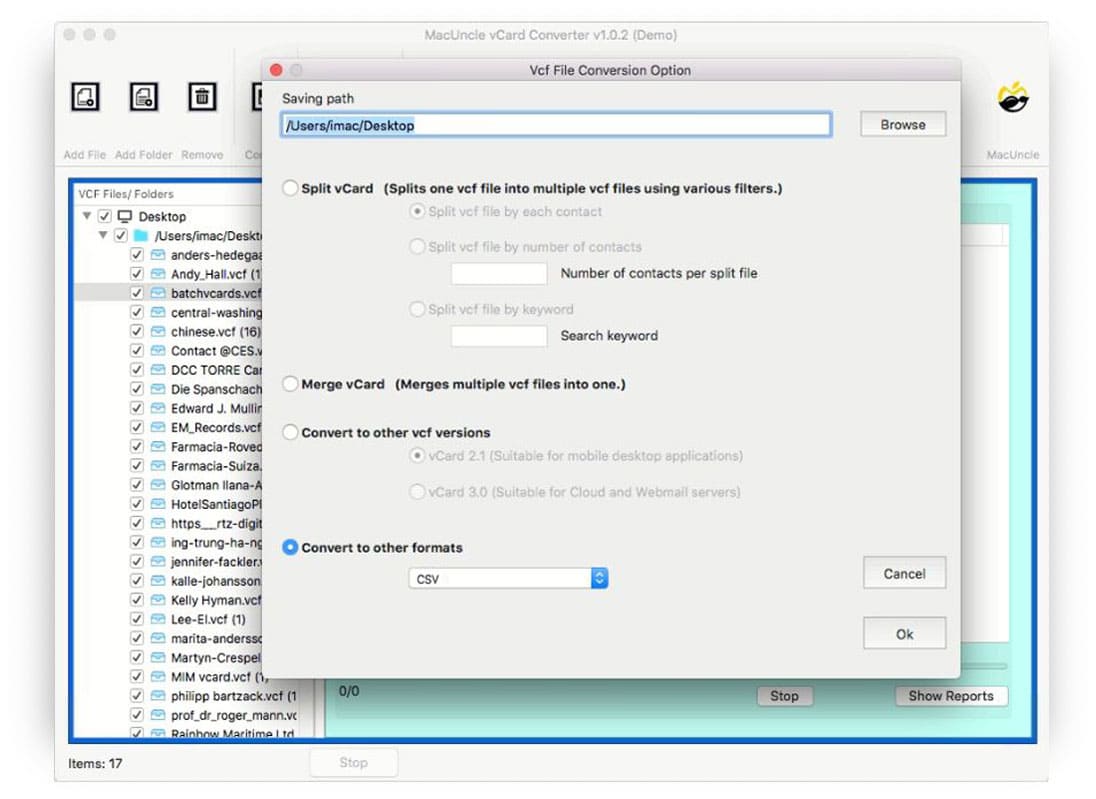
- Schritt 4: Klicken Sie auf die Schaltfläche „OK“, um VCF in CSV zu konvertieren.
Warum sollte der Benutzer ein Tool zum von VCF-Kontakten in CSV Umwandeln
Die Verwendung einer solchen speziellen Software zum Konvertieren von vCard in das CSV-Format bringt die folgenden Funktionen mit sich:
- Benutzerfreundliche Oberfläche: Es verfügt über eine intuitive und benutzerfreundliche Oberfläche, die sicherstellt, dass der Benutzer problemlos durch die Schritte navigieren kann.
- Massenkonvertierung: Mit der Software können Benutzer mehr als eine VCF gleichzeitig in CSV konvertieren, was bei der Bearbeitung einer großen Anzahl von Kontakten Aufwand und Zeit spart.
- Halten Sie die Kontaktinformationen intakt: Es garantiert die korrekte Übertragung der Kontaktdaten und behält wichtige Informationen wie Namen, Nummern, E-Mail-Adressen und andere relevante Daten bei.
- Vorschauoptionen: Wir bieten eine Vorschaufunktion, mit der Benutzer die Kontaktdateien studieren können, bevor sie die Konvertierung abschließen. Dies garantiert Genauigkeit und ermöglicht es den Kunden, alle notwendigen Änderungen vorzunehmen.
Fazit
VCF in CSV umwandeln, um Kontaktinformationen auf verschiedenen Plattformen zu verwalten und zu teilen. Unabhängig davon, ob Sie Kontakte in großen Mengen bearbeiten, Daten in eine Datenbank importieren oder plattformübergreifende Kompatibilität sicherstellen müssen, hilft Ihnen die Befolgung dieser Schritt-für-Schritt-Anleitung dabei, Ihre vCard-Dateien nahtlos in das CSV-Format zu konvertieren.

